在Linux服务器上部署和管理Apache Tomcat,其核心在于对一系列配置文件的精准理解和熟练运用,这些文件共同构成了Tomcat的“神经系统”,控制着从网络连接、Web应用部署到用户认证和安全策略的方方面面,掌握它们,是确保Tomcat实例稳定、高效、安全运行的基础,本文将深入剖析Tomcat在Linux环境下的几个关键配置文件,帮助您构建一个清晰的知识框架。
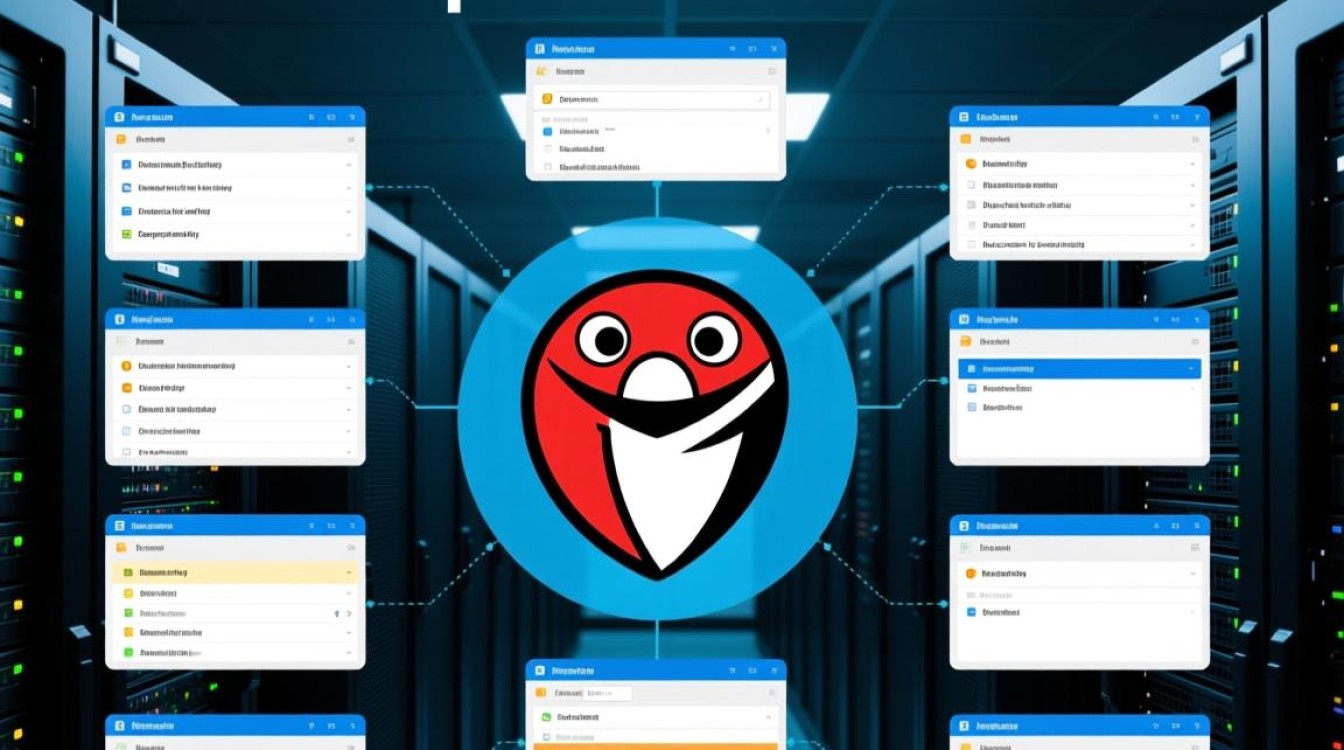
server.xml:Tomcat的核心蓝图
server.xml是Tomcat中最为重要的配置文件,位于$CATALINA_HOME/conf/目录下,它定义了整个Tomcat服务器的结构,可以看作是Tomcat实例的架构蓝图,该文件采用XML格式,其核心组件包括:
<Server>:顶层元素,代表一个完整的Tomcat实例,它包含一个或多个<Service>组件。<Service>:将一个或多个<Connector>组件与一个<Engine>组件关联起来,一个<Server>可以包含多个<Service>,一个用于处理HTTP请求,另一个用于处理AJP请求。<Connector>:负责接收客户端的连接请求,并将其传递给<Engine>处理,这是配置网络端口、协议和线程池等参数的关键所在。常见的
<Connector>配置示例如下:<Connector port="8080" protocol="HTTP/1.1" connectionTimeout="20000" redirectPort="8443" />这里有一些关键属性值得注意:
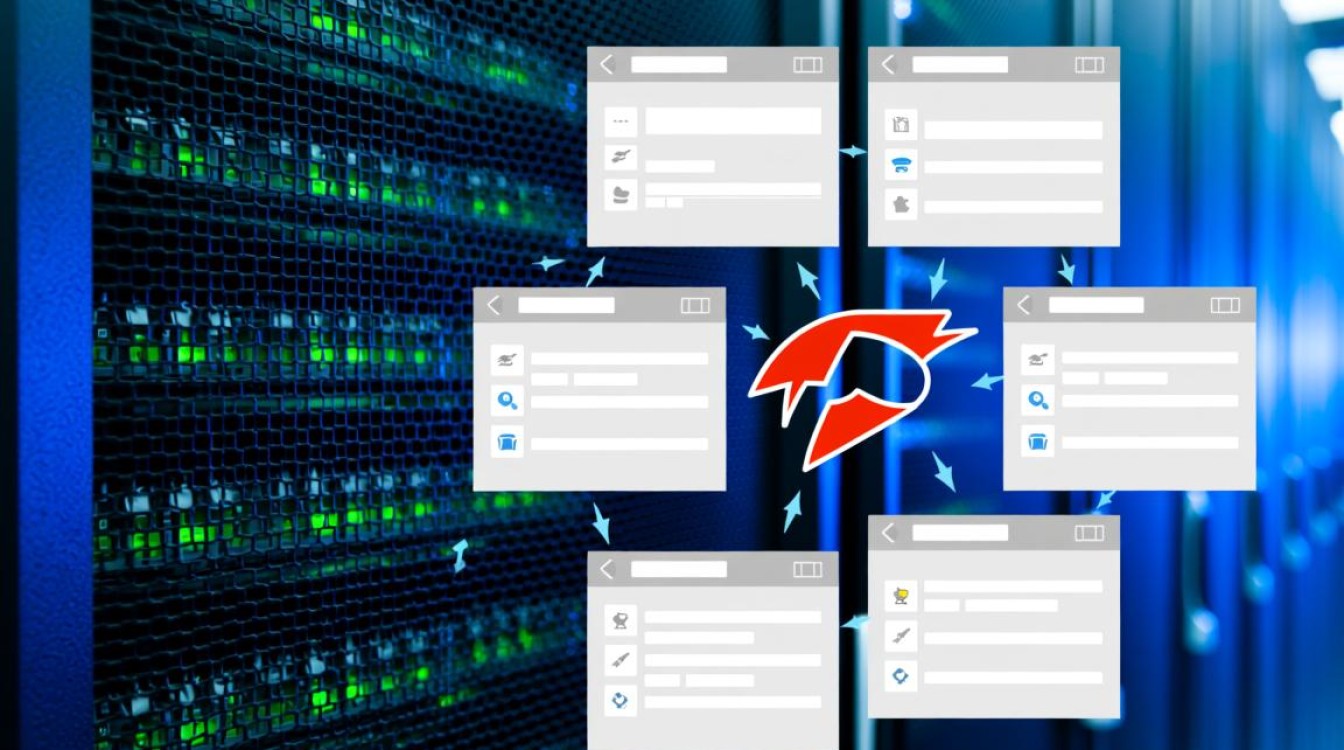
| 属性 | 描述 | 示例值 |
|---|---|---|
port | 监听的TCP端口号 | 8080 |
protocol | 处理请求的协议 | HTTP/1.1, org.apache.coyote.http11.Http11NioProtocol |
connectionTimeout | 连接超时时间(毫秒) | 20000 |
redirectPort | 当需要SSL重定向时,客户端被重定向到的端口 | 8443 |
maxThreads | 处理请求的最大线程数 | 200 |
<Engine>:核心处理引擎,负责处理所有由<Connector>接收到的请求,并将其传递给相应的<Host>,默认的<Engine>名为“Catalina”。<Host>:代表一个虚拟主机,www.example.com”,它负责管理一个或多个Web应用。appBase属性指定了Web应用的存放目录,默认为webapps。<Context>:代表一个单独的Web应用程序,可以在<Host>内部直接定义,也可以通过将Web应用放置在appBase目录下,让Tomcat自动创建。
web.xml:Web应用的部署描述符
web.xml文件遵循Servlet规范,用于配置Web应用的行为,它存在于两个层面:
- 全局配置:位于
$CATALINA_HOME/conf/web.xml,此文件中的配置会作用于所有部署在该Tomcat实例上的Web应用,通常用于设置默认的Servlet、MIME类型映射和会话超时等。 - 应用级配置:位于每个Web应用的
WEB-INF/web.xml,此文件仅对当前应用生效,是开发者定义Servlet、Filter、Listener、欢迎页面列表和错误页面等的核心配置文件。
通过修改web.xml可以自定义应用的欢迎文件列表:
<welcome-file-list>
<welcome-file>index.html</welcome-file>
<welcome-file>index.jsp</welcome-file>
</welcome-file-list>tomcat-users.xml:认证与授权管理
当需要访问Tomcat自带的Manager应用(用于部署和管理Web应用)或Host Manager应用(用于管理虚拟主机)时,就需要配置用户认证。tomcat-users.xml文件正是为此而生。
该文件结构简单,通过<user>和<role>元素定义用户及其拥有的角色,一个简单的配置如下:
<tomcat-users xmlns="http://tomcat.apache.org/xml"
xmlns:xsi="http://www.w3.org/2001/XMLSchema-instance"
xsi:schemaLocation="http://tomcat.apache.org/xml tomcat-users.xsd"
version="1.0">
<role rolename="manager-gui"/>
<role rolename="admin-gui"/>
<user username="admin" password="your_secure_password" roles="manager-gui,admin-gui"/>
</tomcat-users>安全提示:在生产环境中,强烈建议不要将明文密码存储在此文件中,Tomcat支持使用Digest功能对密码进行哈希处理后存储。
其他重要配置文件
除了上述核心文件,还有几个配置文件在特定场景下至关重要:
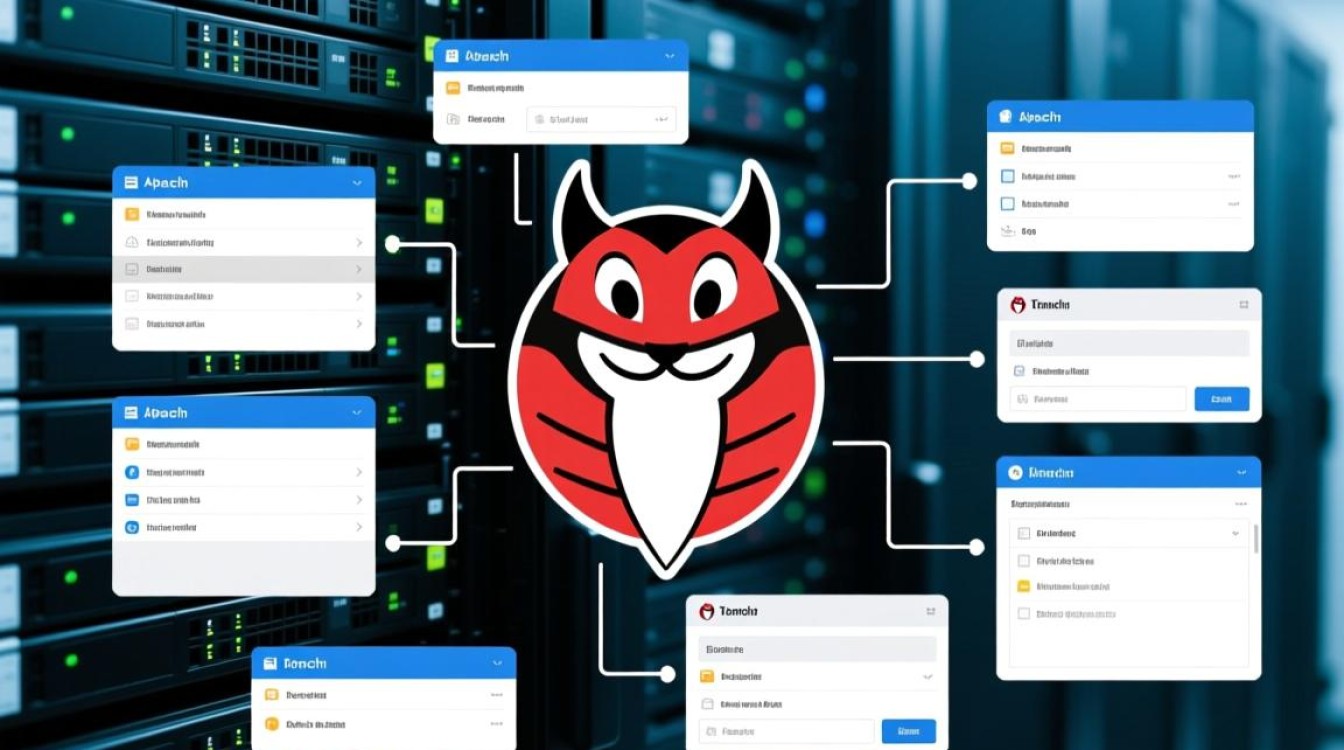
catalina.properties:此文件控制Tomcat的类加载机制、共享库(.jar文件)的加载路径以及一些安全相关的设置(如package.access和package.definition),通过调整此文件,可以优化应用隔离性和系统安全性。logging.properties:用于配置Tomcat的日志系统,可以定义日志级别(如INFO,WARNING,SEVERE)、日志输出格式、输出目标(控制台、文件等)以及日志文件的轮转策略,合理的日志配置是问题排查和性能监控的关键。context.xml:位于$CATALINA_HOME/conf/目录下,为所有Web应用提供默认的<Context>配置,可以在此文件中定义一个全局的JNDI数据源,所有应用都可以共享,应用内META-INF/context.xml的配置会覆盖全局默认配置。
配置管理最佳实践
- 备份先行:在对任何配置文件进行修改之前,务必备份原始文件。
- 版本控制:将配置文件纳入Git等版本控制系统,追踪变更历史,便于回滚和协作。
- 最小权限原则:仅授予应用和用户所需的最小权限,减少潜在的安全风险。
- 参数外部化:对于数据库密码、API密钥等敏感信息,避免硬编码在配置文件中,应通过环境变量或专门的配置中心进行管理。
- 定期审查:定期检查和优化配置,如调整连接器线程数、设置合理的超时时间,以适应业务增长和流量变化。
相关问答 (FAQs)
问题1:如何修改Tomcat的默认端口从8080改为80?
解答:
修改Tomcat的默认端口非常简单,只需编辑$CATALINA_HOME/conf/server.xml文件。
- 使用文本编辑器打开
server.xml。 - 找到类似下面的
<Connector>配置行:<Connector port="8080" protocol="HTTP/1.1" ... />
- 将
port="8080"中的8080修改为80。 - 保存文件并退出。
- 重启Tomcat服务,在Linux上,通常使用
systemctl restart tomcat或执行$CATALINA_HOME/bin/shutdown.sh后执行$CATALINA_HOME/bin/startup.sh。
注意:在Linux上,绑定1024以下的端口(如80)需要root权限,您需要以root用户身份启动Tomcat,或使用authbind等工具为普通用户授权绑定低端口。
问题2:我应该如何为Tomcat配置HTTPS(SSL/TLS)?
解答:
为Tomcat启用HTTPS需要配置一个SSL连接器,并准备一个数字证书(通常是JKS或PKCS12格式的密钥库文件),步骤如下:
- 获取密钥库文件:您可以使用Java的
keytool工具生成一个自签名证书用于测试,或从证书颁发机构(CA)获取一个正式证书,生成一个自签名密钥库:keytool -genkeypair -alias tomcat -keyalg RSA -keystore /path/to/your/keystore.jks - 编辑server.xml:打开
$CATALINA_HOME/conf/server.xml,找到关于SSL连接器的注释部分(通常在<Connector port="8443">附近),取消注释并修改配置,一个典型的配置如下:<Connector port="8443" protocol="org.apache.coyote.http11.Http11NioProtocol" maxThreads="150" SSLEnabled="true" scheme="https" secure="true" clientAuth="false" sslProtocol="TLS" keystoreFile="/path/to/your/keystore.jks" keystorePass="your_keystore_password" />keystoreFile:指向你的密钥库文件的完整路径。keystorePass:创建密钥库时设置的密码。
- 重启Tomcat:保存配置文件并重启Tomcat服务。
- 验证:在浏览器中访问
https://your_server_ip:8443,即可看到通过HTTPS加密的页面。
图片来源于AI模型,如侵权请联系管理员。作者:酷小编,如若转载,请注明出处:https://www.kufanyun.com/ask/22612.html




